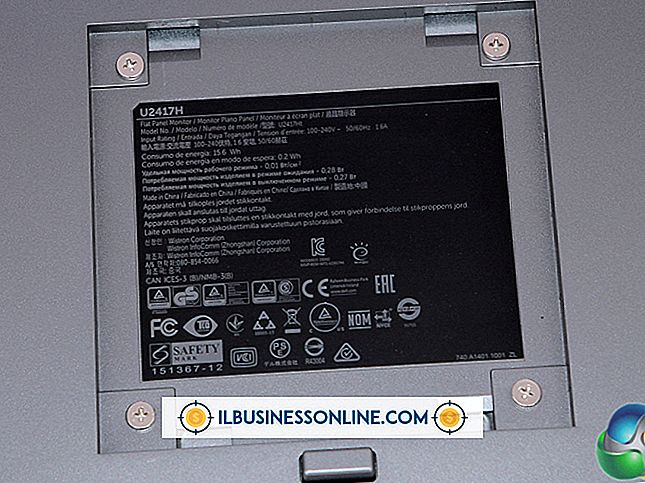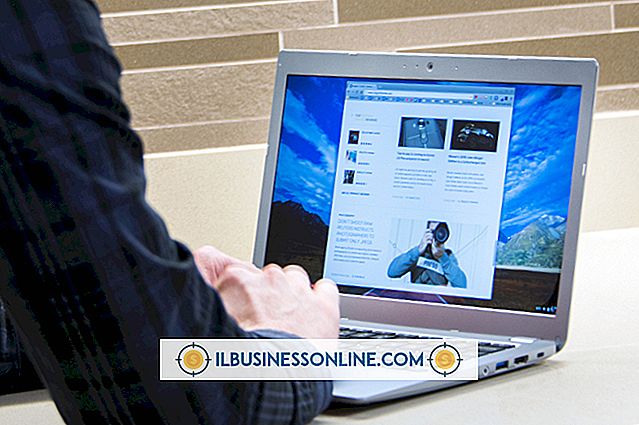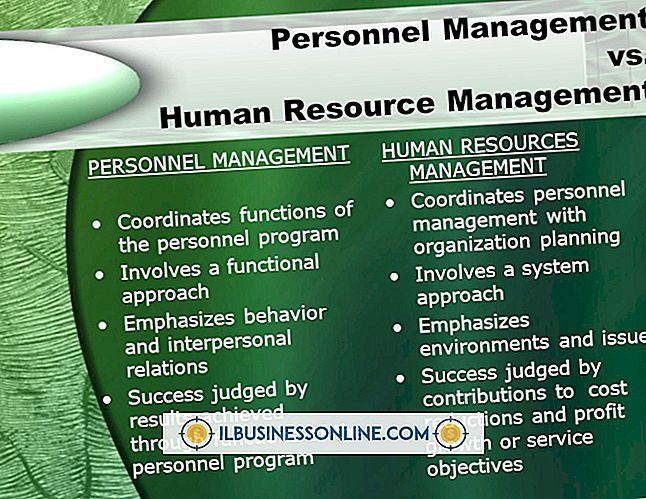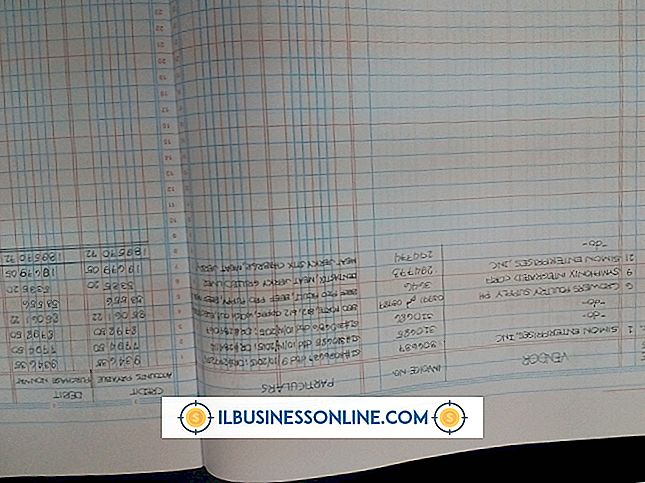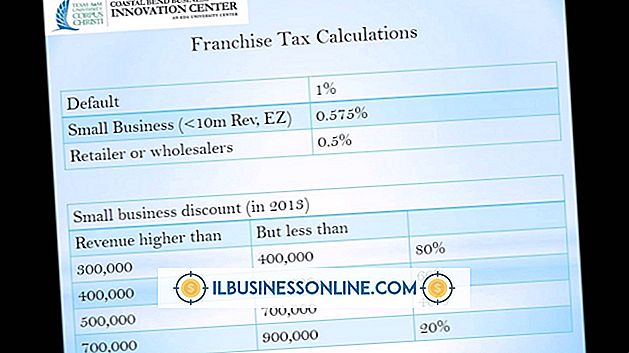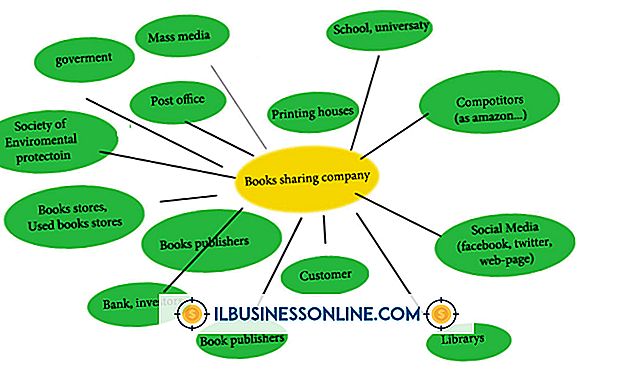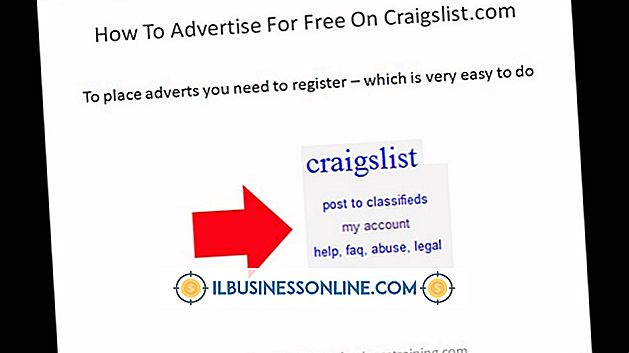Cómo hacer una nota al pie en Excel

Reunir una hoja de cálculo de Excel para hacer un seguimiento de los ingresos, gastos, horas de trabajo de los empleados u otros detalles de su empresa puede parecer un territorio familiar, especialmente si ha usado otros programas de Microsoft Office, como Word. De vez en cuando, Excel difiere de estos programas, sin embargo, y si ha buscado la práctica característica de auto-notas de Word, puede haberse sentido un poco perdido. No está presente en Excel, pero esto no significa que no pueda aplicar la misma función a sus hojas de cálculo. Las notas al pie en Excel requieren una solución simple, pero todas las opciones están disponibles y listas para ayudarlo a completar su hoja de cálculo con las notas al pie deseadas.
1.
Inicie Excel y abra la hoja de cálculo que desea usar con notas al pie.
2.
Haga clic en la pestaña "Insertar" y luego haga clic en el botón "Encabezado y pie de página" en la cinta.
3.
Haga clic en el botón "Pie de página personalizado" en el centro de la ventana emergente Configurar página.
4.
Haga clic en la sección donde desea que aparezcan los detalles de la nota al pie en la hoja de cálculo de Excel, como "Sección izquierda". Escriba el número al que corresponderá la nota al pie. Si esta es su primera nota al pie, escriba "1" y luego escriba el texto de la nota al pie.
5.
Presione "Enter" para pasar a una nueva línea. Escriba el siguiente número, como "2", y escriba el texto de la nota al pie. Continúe hasta que se hayan escrito todas las notas al pie, luego haga clic en el botón "Aceptar" para cerrar la ventana de pie de página. Haga clic en "Aceptar" una vez más para cerrar la ventana Configurar página y volver a la hoja de cálculo de Excel.
6.
Haga clic en la pestaña "Archivo" y seleccione "Imprimir". Debido a que sus notas a pie de página no aparecerán en la hoja de cálculo de Excel, esta es una manera de verificar su trabajo. Mire la parte inferior derecha de la ventana de vista previa en la pantalla Imprimir para ver sus notas al pie. Haga clic en la pestaña "Archivo" sin hacer clic en el botón "Imprimir" para volver a la hoja de cálculo.
7.
Desplácese hasta la celda en la que desea agregar la primera nota al pie. Haga clic en el cursor después del último carácter en la celda. Escriba el primer número de nota al pie, correspondiente al que está en el pie de página. Si esta es la nota al pie más cercana al comienzo de la hoja de cálculo, debe ser la número uno.
8.
Resalte el número que acaba de escribir. Haga clic en la pestaña "Inicio". Haga clic en la pequeña "Flecha hacia abajo" en la esquina inferior derecha de la sección Fuente de la cinta. Haga clic en el cuadro "Superíndice" para insertar una marca de verificación, luego haga clic en "Aceptar". La nota a pie de página adquiere el aspecto tradicional, pequeño y ligeramente más alto en comparación con el texto normal.
9.
Repita el proceso para agregar un número para cada una de las notas al pie que escribió en el pie de página.
Consejos
- Puede ayudar si conoce sus notas al pie con anticipación. De esa manera, puede escribirlos todos a la vez en la ventana de Encabezado y Pie de página. Esto no es necesario, y siempre puede abrir la nota al pie y modificarla en cualquier momento.
- Debido a que las notas al pie no se correlacionan automáticamente como lo hacen en otros programas, si elimina, agrega o cambia el orden de las notas al pie, tendrá que renumerarlas individualmente en la sección del pie de página y volver a escribir los números de la nota al pie del superíndice en las celdas.